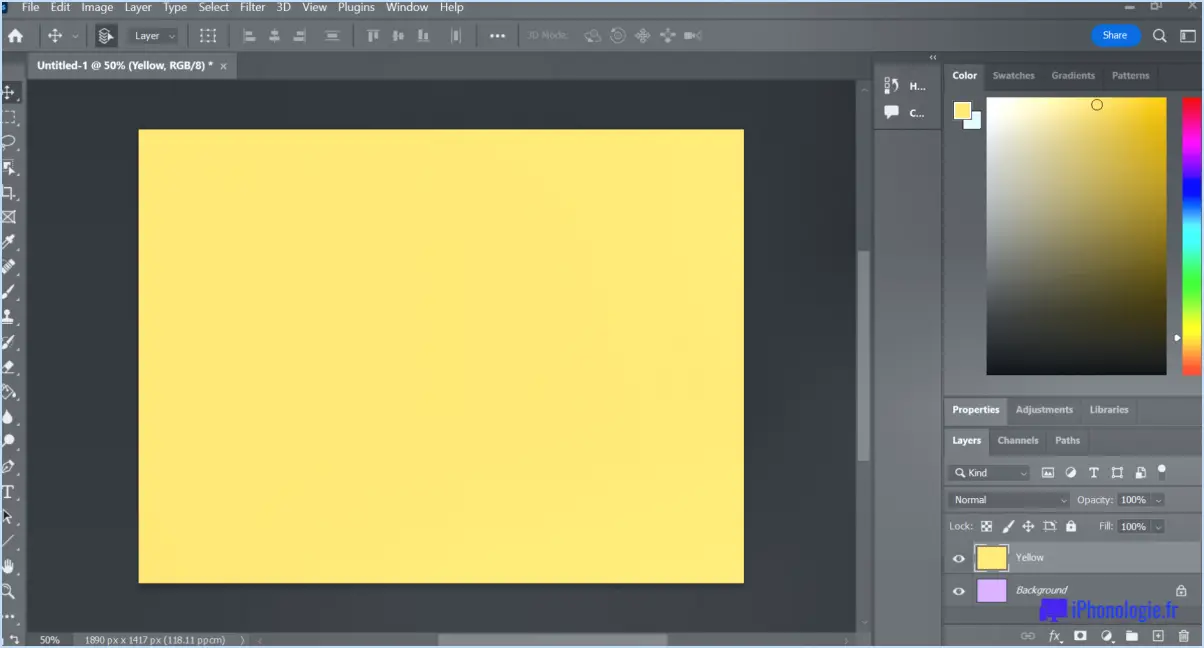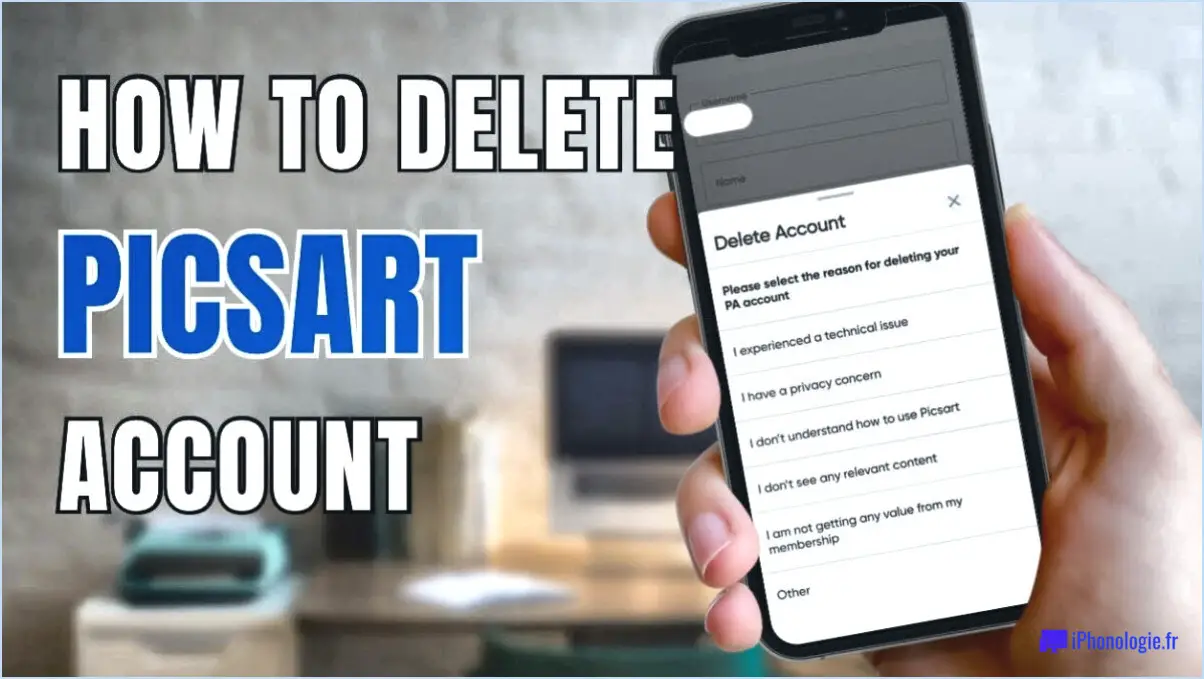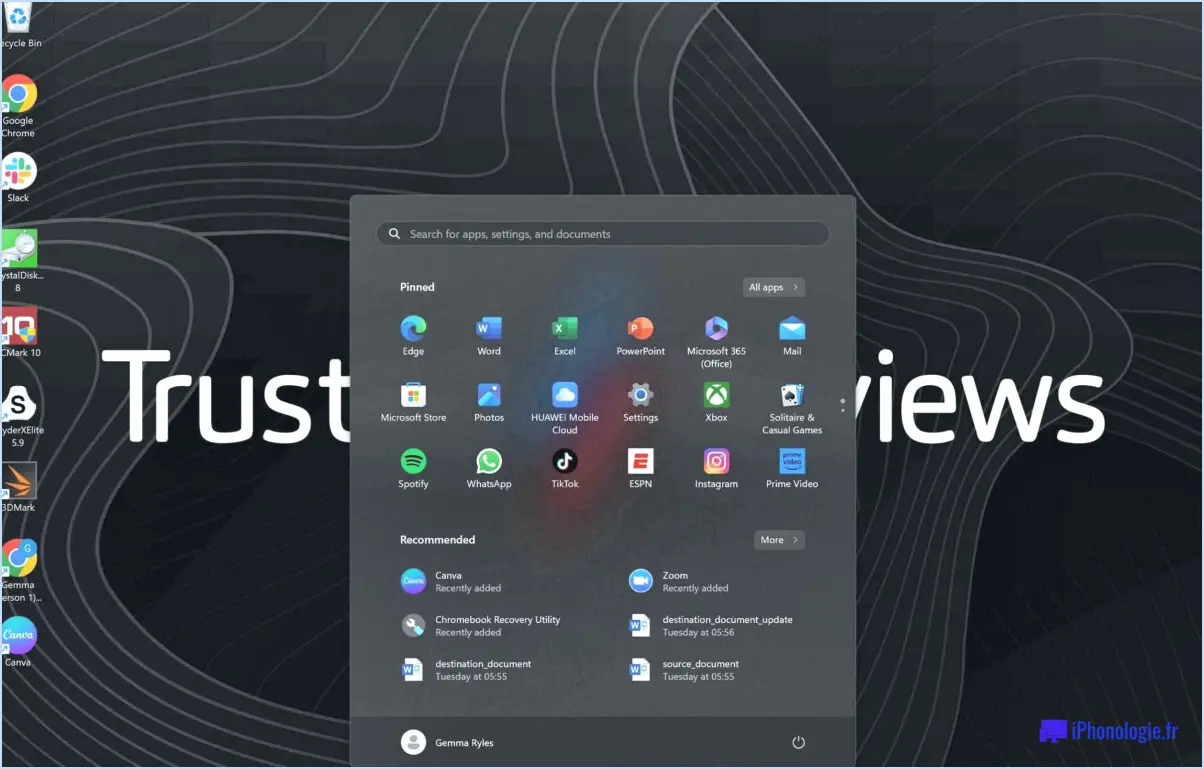Comment réparer l'erreur 18456 du serveur sql de Microsoft, qui a échoué à l'ouverture d'une session?

Pour corriger l'erreur 18456 d'échec de la connexion à Microsoft SQL Server, suivez les étapes suivantes :
- Réinitialisez votre mot de passe : si un mot de passe a été défini pour votre compte SQL Server, essayez de le réinitialiser. Vous pouvez le faire via SQL Server Management Studio ou à l'aide de l'instruction ALTER LOGIN. Veillez à choisir un mot de passe fort et à le mettre à jour à tous les endroits pertinents.
- Effacez les cookies et l'historique du navigateur : Parfois, les problèmes de connexion peuvent être causés par des cookies corrompus ou des données en cache. L'effacement des cookies et de l'historique du navigateur peut aider à résoudre ce problème. Dans votre navigateur web, accédez à la section des paramètres ou des préférences et repérez l'option permettant d'effacer les cookies et les données de navigation. Après l'effacement, redémarrez votre navigateur et essayez de vous connecter à nouveau.
- Redémarrez votre ordinateur ou votre serveur : Un simple redémarrage peut souvent résoudre divers problèmes techniques, y compris des problèmes de connexion. Le redémarrage de votre ordinateur ou de votre serveur permet de rafraîchir le système et d'éliminer tout problème temporaire. Après le redémarrage, essayez à nouveau de vous connecter au serveur Microsoft SQL.
- Vérifiez la connectivité du serveur : Assurez-vous que votre serveur est correctement connecté au réseau et qu'il n'y a pas de problèmes de réseau. Vérifiez que le serveur est accessible et qu'il répond aux demandes. Vous pouvez utiliser la commande ping ou des outils de diagnostic réseau pour vérifier la connectivité.
- Vérifiez le mode d'authentification du serveur SQL : Assurez-vous que le serveur SQL est configuré pour autoriser le type d'authentification que vous utilisez. Le serveur SQL prend en charge à la fois l'authentification Windows et l'authentification du serveur SQL. Vérifiez les paramètres du serveur pour confirmer le mode d'authentification et apportez les modifications nécessaires.
- Examinez les journaux d'erreurs : Examinez les journaux d'erreurs du serveur SQL pour recueillir plus d'informations sur l'échec de la connexion. Les journaux d'erreurs peuvent fournir des indications précieuses sur la cause première du problème, comme des identifiants de connexion incorrects ou des problèmes d'autorisation. Utilisez SQL Server Management Studio ou interrogez la vue sys.dm_exec_query_stats pour accéder aux journaux d'erreurs.
N'oubliez pas de faire preuve de prudence lorsque vous apportez des modifications à la configuration de votre serveur SQL et consultez votre administrateur de base de données ou votre service informatique si vous avez des doutes sur certaines étapes.
Qu'est-ce que le numéro d'erreur 18456 dans SQL Server?
Le numéro d'erreur 18456 n'existe pas dans SQL Server. Ce numéro d'erreur n'est associé à aucune question ou problème spécifique au sein du système SQL Server. Il est important de noter que les numéros d'erreur dans SQL Server sont utilisés pour identifier et catégoriser les différents types d'erreurs qui peuvent se produire pendant les opérations de la base de données. Cependant, le numéro d'erreur 18456 ne fait pas partie de ce système de codes d'erreur.
Lorsque vous rencontrez une erreur dans le serveur SQL, il est essentiel de vous référer à la documentation officielle ou de consulter des administrateurs de bases de données expérimentés pour identifier et résoudre l'erreur spécifique à laquelle vous êtes confronté. En comprenant le numéro d'erreur correct et la description qui lui est associée, vous pouvez dépanner et résoudre efficacement tout problème susceptible de survenir dans votre environnement SQL Server.
Comment puis-je accéder à l'authentification du serveur SQL?
Pour activer l'authentification du serveur SQL, procédez comme suit :
- Ouvrez SQL Server Management Studio (SSMS) et accédez au nœud Comptes dans le volet de navigation de gauche.
- Cliquez sur le bouton Nouvel utilisateur pour créer un nouveau compte utilisateur.
- Saisissez le nom d'utilisateur souhaité dans le champ Nom d'utilisateur.
- Choisissez un mot de passe fort et saisissez-le dans le champ Mot de passe.
- Sélectionnez le type d'authentification approprié dans le menu déroulant Authentification. Pour l'authentification du serveur SQL, choisissez "Authentification du serveur SQL".
- Spécifiez la base de données par défaut pour l'utilisateur dans le champ Base de données par défaut.
- Configurez d'autres paramètres facultatifs si nécessaire.
- Cliquez sur le bouton OK pour créer le compte utilisateur.
Une fois le compte utilisateur créé, vous pouvez l'utiliser pour vous authentifier et accéder au serveur SQL. N'oubliez pas de sécuriser vos informations d'identification et de suivre les meilleures pratiques en matière de gestion des mots de passe.
Qu'est-ce que le journal des erreurs du serveur SQL?
Le Journal d'erreur du serveur SQL est un composant essentiel du système de gestion de base de données SQL Server. Il sert à enregistrer les événements et les messages générés par l'instance du serveur SQL. Ce journal fournit des informations précieuses sur la santé et les performances du système, ainsi que sur les erreurs rencontrées. Il aide les administrateurs et les développeurs à diagnostiquer et à résoudre les problèmes en capturant des détails tels que les messages d'erreur, les niveaux de gravité, les horodatages et les composants affectés. En analysant le journal des erreurs, les utilisateurs peuvent identifier les problèmes, suivre les changements et prendre les mesures appropriées pour assurer le bon fonctionnement de l'environnement SQL Server.
Pourquoi l'authentification Windows ne fonctionne-t-elle pas dans le serveur SQL?
Plusieurs raisons peuvent expliquer pourquoi l'authentification Windows ne fonctionne pas correctement dans le serveur SQL. L'une des causes possibles pourrait être des paramètres d'authentification Windows incorrects. Il est important de s'assurer que les paramètres appropriés sont configurés pour activer l'authentification Windows.
Une autre raison peut être l'insuffisance des autorisations permettant à l'instance du serveur SQL d'utiliser l'authentification Windows. Il est essentiel de vérifier que les autorisations nécessaires sont accordées à l'instance du serveur SQL pour authentifier les utilisateurs à l'aide des informations d'identification Windows.
En résumé, des paramètres d'authentification Windows incorrects et des autorisations inadéquates pour l'instance du serveur SQL sont deux facteurs courants qui peuvent entraîner le non fonctionnement de l'authentification Windows dans le serveur SQL.
Pourquoi le serveur SQL ne démarre-t-il pas?
Il existe plusieurs raisons potentielles pour lesquelles le serveur SQL ne démarre pas :
- Fichiers de démarrage: S'il y a un problème avec les fichiers de démarrage, comme une corruption ou des fichiers manquants, cela peut empêcher le serveur SQL de démarrer correctement. Il est essentiel de vérifier l'intégrité de ces fichiers et de s'assurer qu'ils sont présents.
- Configuration incorrecte: Une configuration incorrecte de l'instance du serveur SQL peut également entraîner des problèmes de démarrage. Il peut s'agir de paramètres réseau incorrects, de configurations matérielles incompatibles ou d'une allocation de mémoire insuffisante.
- Autorisations du compte de service: SQL Server requiert des autorisations appropriées pour le compte de service afin d'accéder aux ressources nécessaires. Si le compte de service ne dispose pas des autorisations nécessaires, il peut empêcher le démarrage du serveur.
- Conflits de port: Les conflits de port constituent une autre raison possible. Si une autre application utilise déjà le port que SQL Server est configuré pour utiliser, elle empêchera le démarrage de SQL Server.
- Ressources insuffisantes: Des ressources système inadéquates, telles qu'un faible espace disque ou une mémoire insuffisante, peuvent entraver le processus de démarrage de SQL Server.
Pour résoudre ces problèmes, il est recommandé de vérifier l'intégrité des fichiers de démarrage, de revoir et de corriger les paramètres de configuration, de s'assurer que les autorisations du compte de service sont correctes, de résoudre tout conflit de port et de s'assurer que les ressources système disponibles sont suffisantes.
Comment effacer un fichier journal SQL?
Pour effacer un fichier journal SQL, vous pouvez utiliser la commande suivante : sqlplus / as sysdba@logfile_name = ‘C:LogsSQL_Log. Cette commande vous aidera à supprimer le contenu du fichier journal SQL, libérant ainsi de l'espace et garantissant des performances optimales. N'oubliez pas de remplacer logfile_name par le nom et l'emplacement réels de votre fichier journal. En exécutant cette commande, vous pouvez effacer efficacement le fichier journal SQL et maintenir un environnement de base de données propre et organisé.
Comment ouvrir un fichier journal?
Pour ouvrir un fichier journal, vous avez plusieurs options à votre disposition. Tout d'abord, vous pouvez naviguer dans le menu "Fichier" de Windows et choisir l'option "Ouvrir un fichier". Vous pouvez également utiliser le raccourci clavier en appuyant sur "Ctrl + O" pour accéder à la commande "Ouvrir". Ces méthodes vous permettent de parcourir les répertoires de votre ordinateur et de localiser le fichier journal souhaité. Une fois que vous l'avez trouvé, il vous suffit de le sélectionner et de cliquer sur "Ouvrir" pour afficher son contenu. N'oubliez pas de sauvegarder les modifications apportées au fichier journal une fois que vous avez terminé.